win11添加输入法五笔设置方法 win11微软五笔添加在哪里设置
更新时间:2023-03-03 10:44:22作者:runxin
一般来说,在win11系统中自带的微软输入法只有中英文两种输入模式,可是有些用户由于不熟悉中文拼音的输入方式,因此就想要在win11系统中添加微软五笔来进行笔画输入,那么win11微软五笔添加在哪里设置呢?接下来小编就来教大家win11添加输入法五笔设置方法。
具体方法:
1、首先点击任务栏中的windows按钮进入开始菜单。
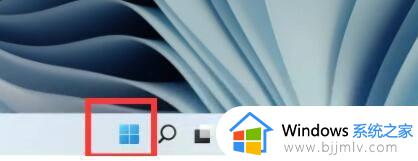
2、然后在其中找到并打开“设置”。
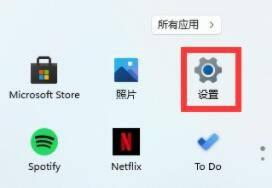
3、接着进入其中的“时间和语言”设置。
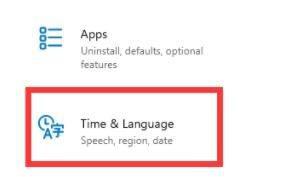
4、然后在语言选择中找到“中文”展开,并点击下方的“选项”。
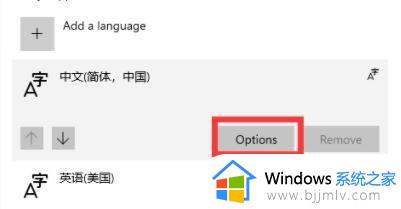
5、接着在键盘下方选择“添加一个键盘”。
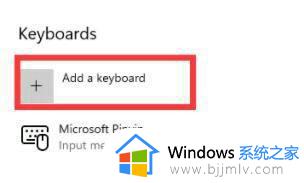
6、最后在输入法列表中选择“微软五笔”就可以完成五笔输入法的添加了。
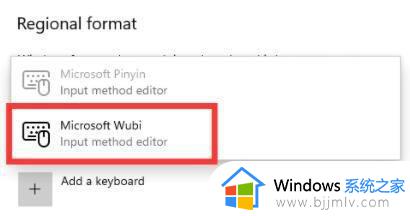
上述就是小编带来的有关win11添加输入法五笔设置方法了,还有不清楚的用户就可以参考一下小编的步骤进行操作,希望能够对大家有所帮助。
win11添加输入法五笔设置方法 win11微软五笔添加在哪里设置相关教程
- win11添加输入法五笔在哪里设置 win11怎么添加五笔输入法
- win11自带的五笔在哪调出来 win11怎么设置微软五笔输入法
- win11如何添加五笔输入法 win11怎么添加无法输入法
- win11怎样设置五笔输入法 win11系统如何设置五笔输入法
- win11安装五笔在哪里调出来 win11微软自带五笔怎么调出来
- win11五笔输入法怎么安装 win11如何安装五笔输入法
- win11怎么添加搜狗输入法 win11添加搜狗输入法键盘在哪
- windows11五笔输入法怎么调出来 windows11五笔输入法在哪调
- windows11英文输入法怎么添加 windows在哪里添加英文输入法
- win11网络映射在哪里设置 win11添加网络映射设置方法
- win11恢复出厂设置的教程 怎么把电脑恢复出厂设置win11
- win11控制面板打开方法 win11控制面板在哪里打开
- win11开机无法登录到你的账户怎么办 win11开机无法登录账号修复方案
- win11开机怎么跳过联网设置 如何跳过win11开机联网步骤
- 怎么把win11右键改成win10 win11右键菜单改回win10的步骤
- 怎么把win11任务栏变透明 win11系统底部任务栏透明设置方法
热门推荐
win11系统教程推荐
- 1 怎么把win11任务栏变透明 win11系统底部任务栏透明设置方法
- 2 win11开机时间不准怎么办 win11开机时间总是不对如何解决
- 3 windows 11如何关机 win11关机教程
- 4 win11更换字体样式设置方法 win11怎么更改字体样式
- 5 win11服务器管理器怎么打开 win11如何打开服务器管理器
- 6 0x00000040共享打印机win11怎么办 win11共享打印机错误0x00000040如何处理
- 7 win11桌面假死鼠标能动怎么办 win11桌面假死无响应鼠标能动怎么解决
- 8 win11录屏按钮是灰色的怎么办 win11录屏功能开始录制灰色解决方法
- 9 华硕电脑怎么分盘win11 win11华硕电脑分盘教程
- 10 win11开机任务栏卡死怎么办 win11开机任务栏卡住处理方法
win11系统推荐
- 1 番茄花园ghost win11 64位标准专业版下载v2024.07
- 2 深度技术ghost win11 64位中文免激活版下载v2024.06
- 3 深度技术ghost win11 64位稳定专业版下载v2024.06
- 4 番茄花园ghost win11 64位正式免激活版下载v2024.05
- 5 技术员联盟ghost win11 64位中文正式版下载v2024.05
- 6 系统之家ghost win11 64位最新家庭版下载v2024.04
- 7 ghost windows11 64位专业版原版下载v2024.04
- 8 惠普笔记本电脑ghost win11 64位专业永久激活版下载v2024.04
- 9 技术员联盟ghost win11 64位官方纯净版下载v2024.03
- 10 萝卜家园ghost win11 64位官方正式版下载v2024.03